
Una forma fácil y segura de rootear Samsung Galaxy S9 / S9 Plus

Si bien es posible que le encante su Samsung Galaxy S9, es posible que sienta que no tiene ningún uso de muchas de las aplicaciones preinstaladas. Sin embargo, es posible que no pueda eliminar estas aplicaciones, sin importar lo frustrante que pueda sonar.
Rootear teléfonos Samsung Galaxy le brinda un control total sobre el teléfono. Puede eliminar aplicaciones preinstaladas y ejecutar aplicaciones de terceros. El enraizamiento también aumenta el espacio de almacenamiento y la duración de la batería mediante la gestión de procesos. Puede obtener las últimas actualizaciones de Android en Galaxy después de rootear. También le permite personalizar los derechos administrativos de ROM personalizados. En realidad, tiene muchas razones válidas para rootear su Samsung Galaxy S9 / S9 Plus. Y para rootear su dispositivo con éxito y sin problemas, no debe comenzar el proceso de enraizamiento a menos que esté completamente preparado.
¿Cómo rootear Samsung Galaxy S9 / S9 Plus?
Después de hacer todo lo esencial, debe tener a mano un software de enraizamientoAndroid profesional. En esta parte, aprenderá varias herramientas útiles que puede usar para rootear su Samsung Galaxy S9 / S9 Plus. Lo mejor de todo es que estos son totalmente gratuitos y se pueden descargar de Internet.
1. Raíz de Kingo
Kingo Root es un sencillo programa con el que rootear tu Galaxy S9 con un solo clic. Kingo Root acelera tu teléfono y también aumenta la duración de la batería.
Enlace oficial –https://www.kingoapp.com/
Descargar - https://download.cnet.com/KingoRoot/3000-2094_4-76407821.html
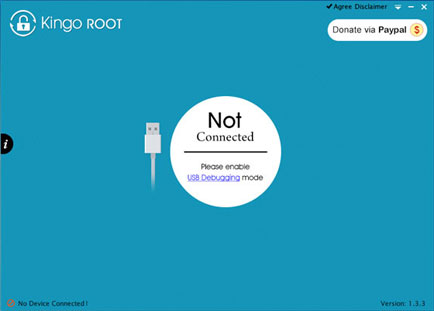
Paso 1 - Después de la descarga, instale el programa en una computadora Windows . A continuación, conecta tu Samsung Galaxy con el cable.
Paso 2 - El programa identifica y escanea tu dispositivo. Es posible que tenga que activar la depuración USB si la herramienta se lo solicita. El
mostrará un botón Root. Debe hacer clic en él solo después de leer las instrucciones.
Paso 3 - El enraizamiento termina en poco tiempo. Después de eso, debe hacer clic en el botón Finalizar para reiniciar el teléfono.
2. Raíz de iRoot
No se requieren conocimientos técnicos para utilizar esta sencilla herramienta de enraizamiento. Es compatible con muchos dispositivos Android y realiza roots seguros y exitosos.
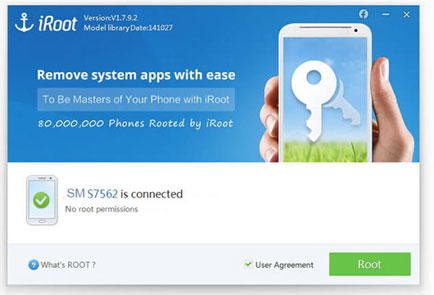
Paso 1 - Conecta el Samsung Galaxy S9 después de descargar e instalar la herramienta en tu computadora.
Paso 2 - Después de que el software detecte automáticamente tu teléfono Samsung, te pedirá que hagas clic en un Acuerdo de usuario.
Paso 3 - Luego seleccione la opción Root ubicada en la esquina inferior derecha del programa. Espere hasta que termine la raíz y su teléfono se inicie.
3. Samsung Odin
Es un proceso que lleva tiempo e implica algo de trabajo. Tienes que descargar Odin desde Samsung y el archivo raíz automático de Chainfire.
Enlace oficial de Odín y descarga - https://odindownload.com/
Chainfire: https://download.chainfire.eu/929/CF-Root/CF-Auto-Root/CF-Auto-Root-herolte-heroltexx-smg930f.zip
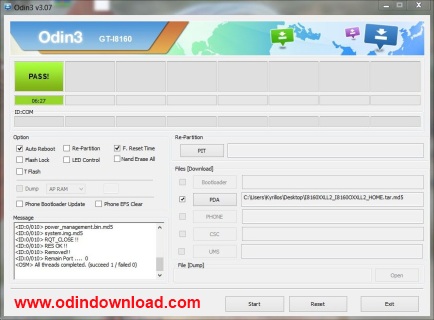
Paso 1 - Acceda a las opciones de desarrollador en Galaxy y habilite el desbloqueo OEM.
Paso 2 - Descomprime los archivos de Odin y Chainfire. Descomprima los archivos de Chainfire para encontrar la extensión tar.md5.
Paso 3 - Pon tu teléfono en modo de descarga y obtén los controladores de Samsung en la PC. Inicie Odin, conecte su teléfono y Odin mostrará el mensaje Agregado.
Paso 4 - Seleccione la pestaña AP en Odin y elija la extensión tar.md5. A continuación, haga clic en iniciar para comenzar a rootear.
Words in The End: Consejos útiles para hacer copias de seguridad
Estos son algunos de los consejos útiles de copia de seguridad que lo ayudarán a hacer más con su Samsung Galaxy S9.
> Se recomienda crear copias de seguridad adecuadas antes de rootear el teléfono.
> Puede hacer copias de seguridad en Google, en la nube o usar un asistente profesional para transferirlo a una PC.
> Si olvida hacer una copia de seguridad, hay algunas herramientas que pueden recuperar datos perdidos o eliminados, como Coolmuster Lab.Fone for Android.
El Samsung Galaxy S9 es uno de los mejores teléfonos que existen. Ya sea que se trate de RAM o la pantalla o incluso las capacidades de procesamiento gráfico, tienes un gigante allí. ¿Por qué no usarlo de la mejor manera y asegurarse de rootear su teléfono cuando sea necesario?
Artículos relacionados:
Cómo rootear Nexus 10 paso a paso
Cómo rootear Samsung Galaxy Tab
[Modo Odín Android] ¿Cómo salir del modo Odin en dispositivos Samsung?